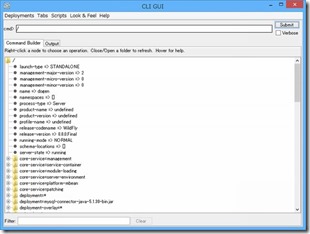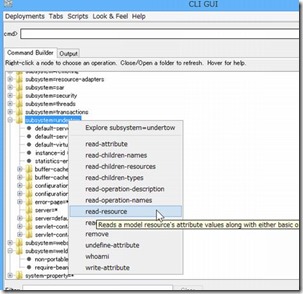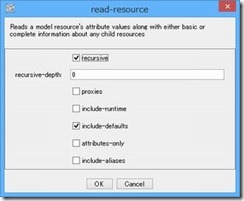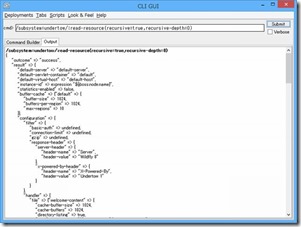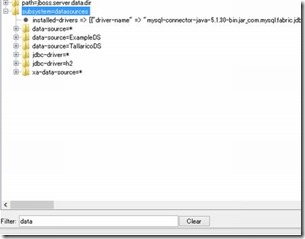Java EE 7 検証環境構築(14) WildFly の管理をGUIで行う
- Java EE 7 検証環境構築(1) WildFly + JBoss Tools で EARプロジェクトを作成し Arquillian で ユニットテストをグリーンにするところまで
- Java EE 7 検証環境構築(2) WildFly に DataSourceを作成
- Java EE 7 検証環境構築(3) JPAからMySQLに接続するユニットテストをArquillianで実行
- Java EE 7 検証環境構築(4) Java EE での DI(Dependency Injection) および CDI(Contexts and Dependency Injection)をながめる
- Java EE 7 検証環境構築(5) JBoss Toolsが生成したサンプルソースのCDIを確認する
- Java EE 7 検証環境構築(6) JPA エンティティの作成と挿入
- Java EE 7 検証環境構築(7) JPA 問い合わせ(1) 名前付きクエリを使ってみる。テストでトランザクションも意識する
- Java EE 7 検証環境構築(8) JPA 問い合わせ(2) 動的クエリとCriteria API を試す
- Java EE 7 検証環境構築(9) jBatch 概要をおさえる
- Java EE 7 検証環境構築(10) JBoss Tools で作成した EARプロジェクトをJava EE 6 から 7 に変更する
- Java EE 7 検証環境構築(11) jBatch用 プロジェクトの作成を行う
- Java EE 7 検証環境構築(12) jBatch 簡易サンプル作成と Arquillian でユニットテスト
- Java EE 7 検証環境構築(13) jBatch REST サービス経由で実行する
- Java EE 7 検証環境構築(14) WildFly の管理をGUIで行う
- Java EE 7 検証環境構築(15) WildFly を サービスとして設定する(Windows/Linux)
- Java EE 7 検証環境構築(16) WildFly と Apache を mod_jk で連携させる(Widows)
ここまで、WildFlyの管理コマンドラインインターフェース(CLI) を利用して、設定を行ってきたが、はっきり言って、使いやすいとは言いがたい。というのは、コマンドラインだから使いにくいというのではなく、
アプリケーションサーバーという、かなり複雑なアプリケーションを操作するのに、全体像およびどんな操作ができるのか把握していないと、どんな操作をしていいのかのイメージ自体がつかない。
かといって、Webインターフェースだと限定的なことしか出来なさそうだし。。。
と思っていたら、GUI版を起動させることができるみたいだ。
1. 管理コマンドラインGUIインターフェース
1.1 起動
— gui パラメータを付与して起動する。
- PS C:\Users\piroto> jboss-cli.bat --gui
おお、シンプルだが、全体が見渡せる。いい感じなのでは?
タブを見ると 「Command Builder」と「Output」に分かれていて、最上段にコマンドを打ち込めるようになっているので、あくまで、管理CLI を GUIにした物だということが見て取れる。
1.2 コマンドを作成
WildFlyの管理では、以下のようなことが出来るようだ。
Global Operations
| 操作 | 概要 |
| read-resource | 管理リソースの属性値に子リソースの情報も加えて読む。 |
| read-attribute | 個々の属性値を読む。nameパラメータ必須。 |
| write-attribute | 個々の属性値を書く。nameとvalueパラメータ必須。 |
| unset-attribute | 個々の属性値を許容されるなら、 undefined 値に設定する。nameパラメータ必須。 |
| read-resource-description | リソース属性の説明を返す。 |
| read-operation-names | リソースがサポートする操作リストを返す。 |
| read-operation-description | 操作の説明を返す。nameパラメータ必須。 |
| read-children-types | 子リソースのタイプリストを返す。 |
| read-children-names | タイプによる、子リソースの名前リストを返す。nameパラメータ必須。 |
| read-children-resources | タイプによる、子リソースについての情報リストを返す。child-typeパラメータ必須。 |
Standarad Operations
| 操作 | 概要 |
| add | 新しいリソースを作成 |
| remove | リソースを削除 |
GUI画面のリソースを右クリックすると、リソースがサポートする操作の一覧が表示される。
操作をクリックすると、ダイアログが開き、パラメータ入力を促される。
入力してOK
コマンドが、生成された!
- /subsystem=undertow/:read-resource(recursive=true,recursive-depth=0)
1.3 実行
実行すると、Outputタブに結果が表示される。
1.4 フィルタ
画面の最下部にはリソースフィルタを入力するテキストボックスがある。
これは捗りそうだ。